Если экран с сообщением Your PC/Device needs to be repaired блокирует нормальную загрузку операционной системы и появляется вместо вашего рабочего стола и ярлыков на нём, значит ваш компьютер заражен вредоносной программой. Это сообщение — вид вводящей в заблуждение рекламы, владельцы которой обманом хотят заставить жертву позвонить на номер службы технической поддержки.
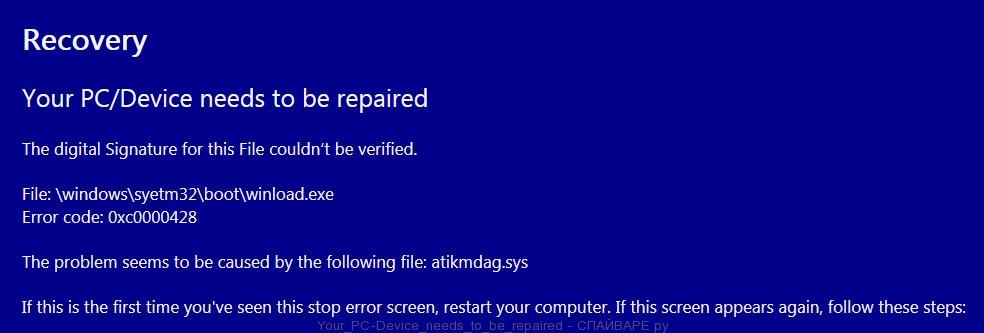
- Что такое Your PC/Device needs to be repaired ?
- Мой компьютер заражён ?
- Как вирус «Your PC/Device needs to be repaired» проник на компьютер ?
- Как удалить Your PC/Device needs to be repaired и разблокировать компьютер ?
- Как предотвратить заражение компьютера Your PC/Device needs to be repaired ?
Что такое Your PC/Device needs to be repaired ?
Сообщение «Your PC/Device needs to be repaired» создано вредоносной программой, которая предназначена для блокировки нормальной загрузки Windows. Заблокировав доступ к Рабочему столу, авторы этого паразита хотят напугать пользователя и таким образом вынудить позвонить на номер технической поддержки, который заботливо указан в тексте сообщения. Телефон, который предлагается использовать — подделка, никакой реальной помощи там оказано не будет. Зато пользуясь испугом, жертву могут принудить позвонить на платный номер или купить услугу по решению этой проблемы.
Проблема блокиратора «Your PC/Device needs to be repaired» не исчезнет сама собой. После заражения, при каждой загрузке компьютера будет выскакивать это окно, которое будет навязчиво напоминать:
Your PC/Device needs to be repaired The digital Signature for this File couldn't be verified. File: \windows\syetm32\boot\winload.exe Error code: 0xc0000428 The problem seems to be caused by the following file: atikmdag.sys If this is the first time you've seen this stop error screen, restart your computer. If this screen appears again, follow these steps: Check to make sure any new hardware or software is properly installed. If this is a new installation,You'll need to use recovery tools. If you don't have any installation media [like a disc or USB device), contact your PC administrator or PC/Device manufacturer on these numbers. The automated phone system will ask for your installation ID (IID). Some charges may be applied by local operators for toll-free numbers in certain countries or regions. Toll free: 1-844-307-1890 Error code: 20200
Кроме этого сообщения, время от времени, эта вредоносная программа может показывать фальшивый экран BSOD. При его демонстрации, как и в реальном случае, будут заблокированы все клавиши клавиатуры и мышь.
С технической точки зрения, паразит показывающий «Your PC/Device needs to be repaired» сообщение не вирус, то есть он не заражает и не изменяет системные файлы Windows и персональные файлы пользователя. Эта вредоносная программа пользуется возможностью Windows установить для каждого пользователя индивидуальные особенности загрузки операционной системы и таким образом автоматически запускаться и блокировать нормальную работу компьютера.
Мой компьютер заражён ?
Определить заражение компьютера легко. Если компьютер перестал загружаться, вместо Рабочего стола стало появляться сообщение Your PC/Device needs to be repaired, то ваш компьютер заражён. Кроме этого симптомами заражения являются часто появляющиеся BSOD ошибки. Если информация с синего экрана, который сообщает об критической ошибке Windows не соответствует вашему компьютеру, приведена на языке отличном от системного языка, то ваш компьютер заражён.
Если у вас появилось подозрение, что компьютер заражён, то не перезагружая компьютер, выполните шаги описанные в этом разделе инструкции: Как удалить Your PC/Device needs to be repaired.
Как вирус «Your PC/Device needs to be repaired» проник на компьютер ?
Способов проникновения подобных вредоносных программ на компьютер несколько:
- электронная почта, точнее письмо содержащие зараженный документ или файл. Открываете приложенный файл — заражаете компьютер.
- потенциально ненужная программа, которая интегрирована в установщик бесплатной программы. Устанавливаете нужную вам программу, как довесок получаете паразита подобного описанному выше.
- троян, который проникает на компьютер через разнообразные уязвимости в операционной системе.
Как удалить Your PC/Device needs to be repaired и разблокировать компьютер (пошаговая инструкция)
Следующую инструкцию нужно выполнять шаг за шагом, если у вас что-либо не получается, то ОСТАНОВИТЕСЬ, запросите помощь написав комментарий ниже или создав новую тему на нашем форуме.
- Удалить Your PC/Device needs to be repaired блокировку, используя Диспетчер задач.
- Удалить вредоносную программу, используя Панель управления.
- Удалить Your PC/Device needs to be repaired блокировщик, используя MalwareBytes Anti-malware.
1. Удалить Your PC/Device needs to be repaired блокировку, используя Диспетчер задач.
Нажмите CTRL + ALT + DEL клавиши на клавиатуре вместе. Вы увидите меню как показано на нижеследующем рисунке.
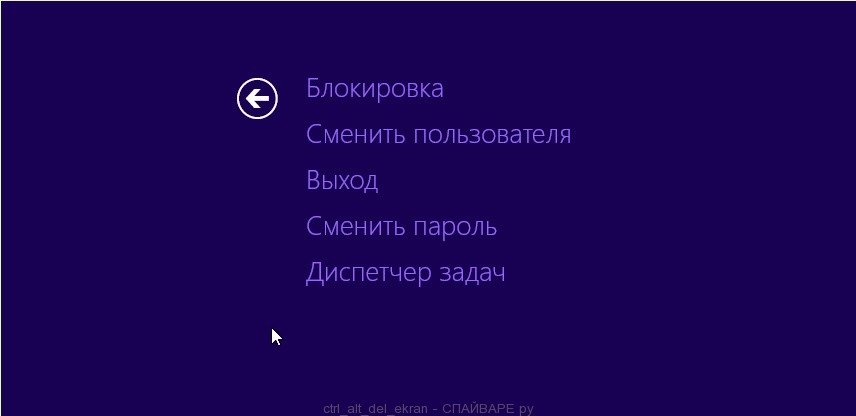
Кликните по пунку Диспетчер задач. Этим действием вы запустите системную программу Windows, которая назвается Диспетчер задач. На вкладке Процессы внимательно просмотрите весь список запущенных процессов. Вам нужно найти Nerta.exe. После того как его найдёте, кликните по нему правой клавишей и выберите пункт Снять задачу.
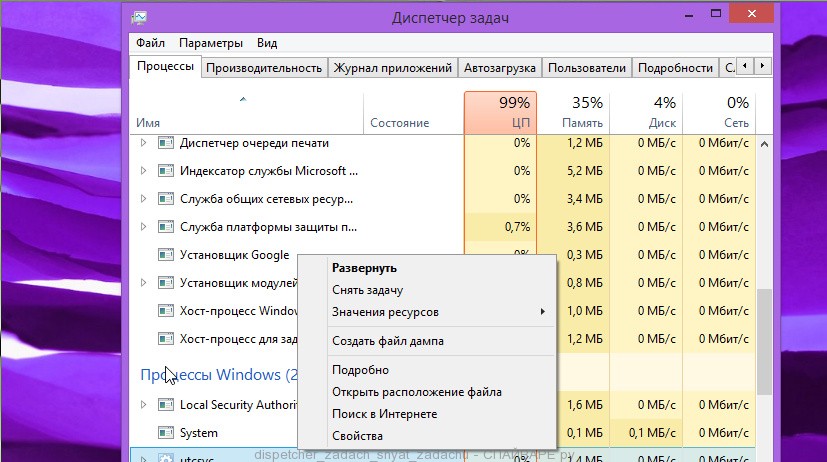
Теперь вам нужно вернуть назад ваш Рабочий стол. Для этого необходимо запустить системную программу explorer.exe. Чтобы это сделать, в Диспетчере задач откройте меню Файл. Здесь выберите пункт «Запустить новую задачу». Откроется небольшое окно с заголовком «Создание задачи», как показано на примере ниже.
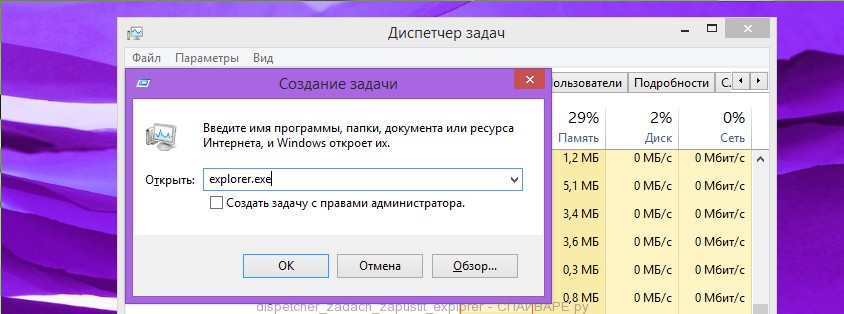
В поле Открыть введите explorer.exe, и нажмите клавишу Enter.
2. Удалить вредоносную программу, используя Панель управления.
Windows 95, 98, XP, Vista, 7

Windows 8
![]()
В правом верхнем углу найдите и кликните по иконке Поиск.

В поле ввода наберите «Панель управления».

Нажмите Enter.
Windows 10
В поле ввода наберите «Панель управления».

Нажмите Enter.
Откроется Панель управления, в ней выберите пункт «Удаление программы».

Вам будет показан список всех программ инсталлированных на вашем компьютере. Внимательно его просмотрите и деинсталлируйте nerta. Так же внимательно приглядитесь к остальным программам и удалите все, которые кажутся вам подозрительными или вы уверены, что сами их не устанавливали. Для удаления, выберите программу из списка и нажмите кнопку «Удалить/Изменить».
![]()
Далее следуйте указаниям Windows.
3. Удалить Your PC/Device needs to be repaired блокировщик, используя MalwareBytes Anti-malware.
Malwarebytes Anti-malware это широко известная программа, созданная для борьбы с разнообразными рекламными и вредоносными программами. Она не конфликтует с антивирусом, так что можете её смело использовать. Деинсталлировать вашу антивирусную программу не нужно.
Скачайте программу Malwarebytes Anti-malware используя следующую ссылку.
Скачано 421184 раз(а)
Версия: 4.3
Автор: Malwarebytes
Категория: Безопасность
Дата обновления: 22 декабря, 2020
Когда программа загрузится, запустите её. Перед вами откроется окно Мастера установки программы. Следуйте его указаниям.

Когда инсталляция будет завершена, вы увидите главное окно программы.

Автоматически запуститься процедура обновления программы. Когда она будет завершена, кликните по кнопке «Запустить проверку». Malwarebytes Anti-malware начнёт проверку вашего компьютера.

Когда проверка компьютера закончится, Malwarebytes Anti-malware покажет вам список найденных частей вредоносных и рекламных программ.

Для продолжения лечения и удаления зловредов вам достаточно нажать кнопку «Удалить выбранное». Этим вы запустите процедуру удаления компонентов «Your PC/Device needs to be repaired» блокировщика.
Как предотвратить заражение компьютера ?
Для того чтобы в будущем больше не заразить компьютер, пожалуйста следуйте трём небольшим советам.
- При установке новых программ на свой компьютер, всегда читайте правила их использования, а так же все сообщения, которые программа будет вам показывать. Старайтесь не производить инсталляцию с настройками по-умолчанию!
- Держите антивирусные и антиспайварные программы обновлёнными до последних версий. Так же обратите внимание на то, что у вас включено автоматическое обновление Windows и все доступные обновления уже установлены. Если вы не уверены, то вам необходимо посетить сайт Windows Update, где вам подскажут как и что нужно обновить в Windows.
- Если вы используете Java, Adobe Acrobat Reader, Adobe Flash Player, то обязательно их обновляйте вовремя.







Добрый день, а какие мои действия если Your PC/Device needs to be repaired на синем фоне появляется еще до того как система загрузится ? Как только включаю ПК. Ноут Леново. ОС ВИН 10
Евгений, это означает, что загрузочная запись операционной системы повреждена. Вам необходимо сделать или скачать готовый загрузочный диск (диск восстановления) той версии Windows, которая у вас установлена. Затем загрузится с этого диска. В меню выберите Дополнительные параметры (Advanced options). Затем выберите «Командная строка» (Command prompt). Откроется черное окно командной строки. В нем введите «bcdboot c:\windows» без кавычек и нажмите Enter (если у вас загрузочный диск не C, то в команде используйте именно имя вашего диска). Вытащите загрузочный диск и перезагрузите компьютер. Нормальная загрузка должна восстановится. Если это не поможет то вместо предыдущей команды, попробуйте следующие: «bootrec.exe /fixmbr», «bootsect.exe /nt60 all /force», «bootrec.exe / rebuildbcd».
Валерий,у меня та же проблема, «Your PC/Device needs to be repaired на синем фоне появляется еще до того как система загрузится» ПК HP. Эта проблема началась, когда я в парагоне менял из GPT вроде в MBR, потому что не мог поставить семерку. Так вот, у меня все равно не получается так как вы пишите..
Нажимаю ctrl+alt+delete,у меня выключается пк и все по новой
Тоже самое что у всех. Ошивка до загрузки винды. Контрл алт делит просто перегружают систему. Мую диск сновой виндой, ставлю загруску с двд привода. Таже ошибка 🙁
Олег, попробуйте загрузиться с инсталляционного диска, но в нем выбрать пункт Восстановление системы.
Погодите, а если у меня нет диска? Диск с виндой имеется ввиду?
Андрей, в этом случае вам нужно сделать загрузочный диск или флешку. Гляньте сюда https://support.microsoft.com/ru-ru/help/17423/windows-7-create-system-repair-disc
Дайте пожалуйста ссылку для восстановления виндовс 8
Здравствуйте . У меня почти такая же проблема,но на экране написано:
Your PC/Device needs to be rapaired
Не удалось загрузить операционную систему ,так как критически важный системный драйвер отсутствует или содержит ошибки.
File:\\Windows\Sistem32\drivers\amdkmpfd.sys
Error code 0x000007d
You’ll need to use recovery tools. If you don’t have any instalation media (like a disc or USB device), contact your PC administrator or PC/Device manufacturer.
Press Enter to try again
Press F8 for Startup Settings
Press Esc for UEFI Firmware Settings
Я и пробовала команды Ctrl+Alt+Delete и нажимала на Enter, и нажимала на кнопку Window на клавиатуре все это не давало ни каких результатов. Выползало все это окно с ошибкой.
Когда я нажала F8 вышли на голубом экране Параметры загрузки,где было написано:
Для выбора из следующих параметров нажмите соответствующую клавишу:
Используйте клавиши с цифрами или F1-F9
1)Включить отладку
2)Включить ведение журнала загрузки
3)Включить видеорежим с низким разрешением
4)Включить безопасный режим
5)Включить безопасный режим с загрузкой сетевых драйверов
6)Включить безопасный режим с поддержкой командной строки
7)Отключить обязательную проверку подписи драйверов
8)Отключить ранний запуск антивредоносной защиты
9)Отключить автоматический перезапуск после сбоя
Нажмите кнопку ВВОД для возврата в операционную систему.
Поэтому я хочу узнать дальнейшие указания от вас.
Я уже пробовала нажимать Window+F8 ,это рекомендация одного из сайтов,где должна после этого по указаниям создаться точка восстановления,но увы ничего не получилось.
По другой рекомендации нажать кнопку Window+PauseBreak,но вот в чем загвостка,на моем ноуте Lenovo нет такой кнопки.
Я не знаю,что делать.
Чтобы создать диск восстановления в Windows 8, который поможет вам восстановить систему Windows при возникновении серьезной ошибки (включая «Your PC/Device needs to be repaired»), используйте эту инструкцию https://support.microsoft.com/ru-ru/help/17422/windows-8-create-usb-recovery-drive
Татьяна, попробуйте использовать опции 4 или 5, чтобы запустить компьютер в безопасном режиме. Если загрузка компьютера пройдет успешно, то переустановите драйвера AMD, так как похоже, что файл amdkmpfd.sys относится именно к ним.
Не получается вызвать панель управления тли диспетчер задач
Нажимаем ctrl+alt+del и не перезагрузал. Не был
У меня такая же проблема отсуствует файл: \Bood\BCD
Диспечер задач не вызывается,пробовала F1-F9,ничего,просто перезагружается. Вообще хз что делать. Сижу вся на нервах.
Помогите пожалуйста
Пк- acer aspire
Gorre1470, похоже что повреждена загрузочная запись или файлы, которые должны быть запущенны при первоначальном запуске системы. Чтобы решить эту проблему, нужно создать загрузочную флешку (загрузочный диск) и загрузившись с него выполнить определенные команды в консоли восстановления (смотрите мой первый комментарий).
А с самим компьютером диск восстановления не шел ?